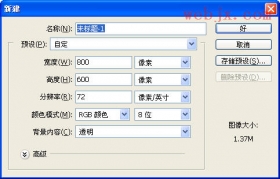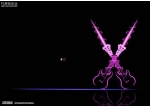ps设计多边形星空海报(2)
二、海报的制作
1、打开PS,新建一个1000px*1400px的文档。在这里,我的海报只限于网络上使用,所以不需要打印的尺寸。画上一个530px的黑色实心正圆,将刚刚AI里星系文档在PS里打开。星系图层选用“颜色叠加”的混合选项,将颜色换作白色。
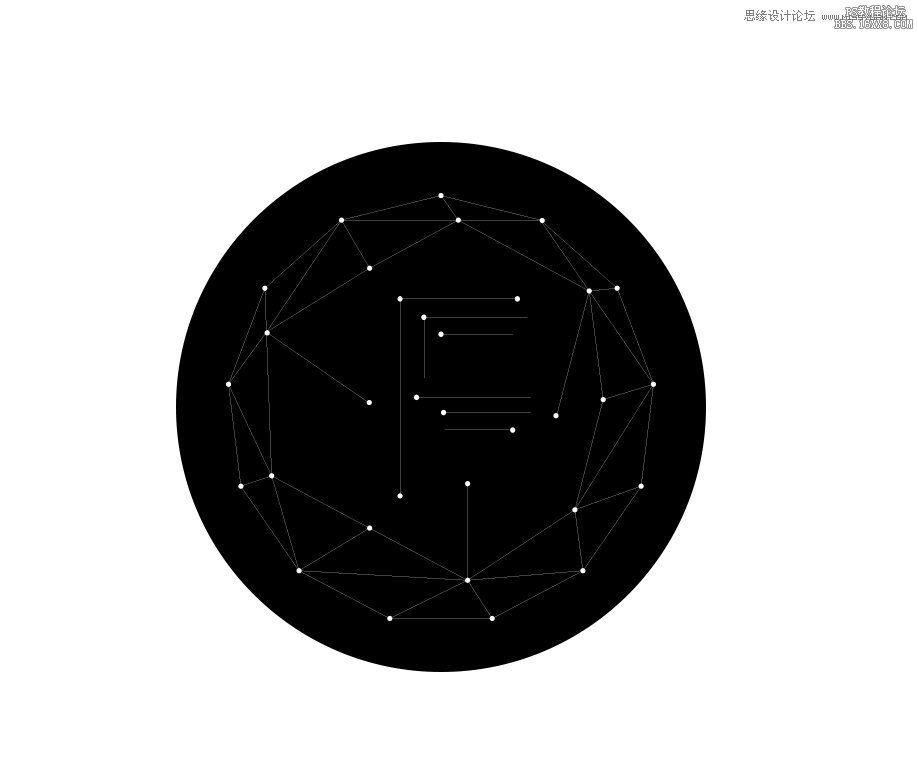
2、这时,我们把这个黑色实心圆看做是背景,类似于夜空。
我们要为夜空增加漫天繁星怎样做呢?有些童鞋说可以增加一张星空图片然后降低透明度等方式来增加星空效果。还有的童鞋也提到了星空的画笔、纹理。
在此,我在这里教大家一个非常简单的办法,做一个普通的漫天繁星黑色夜空。在黑色实心圆上方增加一个新图层,将图层填充黑色,然后进入滤镜>杂色>添加杂色,数量为15%,设置参数可以参考下图里的设置。然后进入图像>调整>色阶(ctrl+L)移动滑块使得该图层的杂色变为只留几颗比较明亮的星星的点状效果。
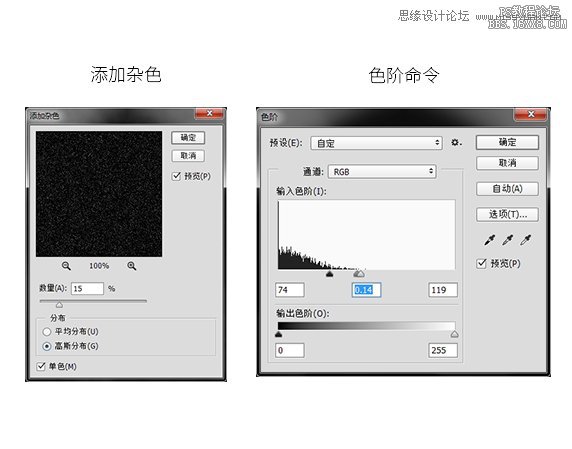
将该步骤所做的图层设置为实心圆的剪切模板,效果如下:
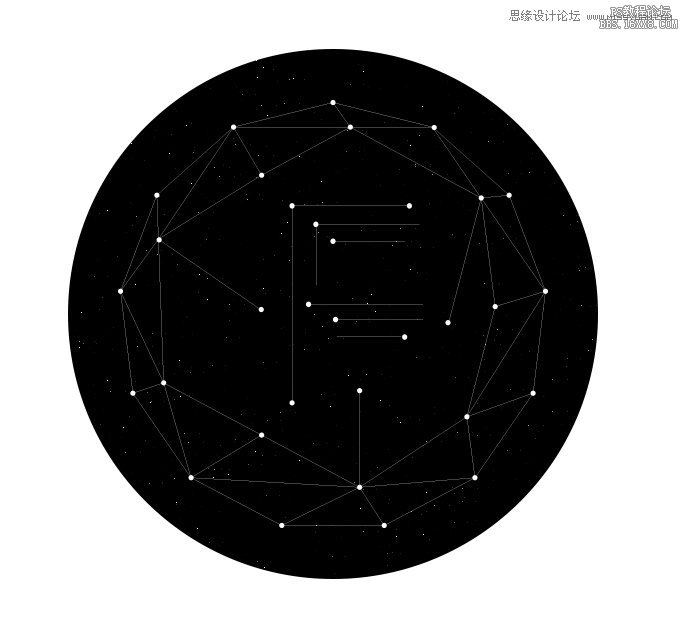
3、为了让夜空背景多一些变化,我在此添加一些渐变让它显得更有魅力。
新建一个图层,选择“渐变工具”,选用“照片色调”中的“钴铁色3”。然后用渐变工具,对准实心圆自上到下拉出一条线性渐变。将渐变图层设置为实心圆的剪切蒙版。混合模式改为“线性减淡”,透明度降低为70%。
这样做,使得黑色背景呈现出“黑夜刚刚来袭,最后一丝阳光褪去”的天空色彩。模拟了大自然色彩的渐变色,最适合用在此处。当然你还可以在渐变库里找到其他更美的色调。我们还可以为海报增加其他元素,比如一行文字,一个网址。
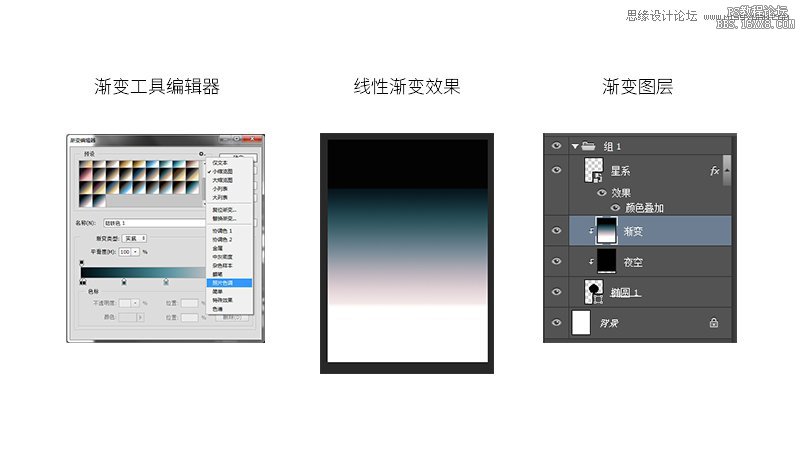
海报做好后的最终效果,在这里我使用的是纯色背景。
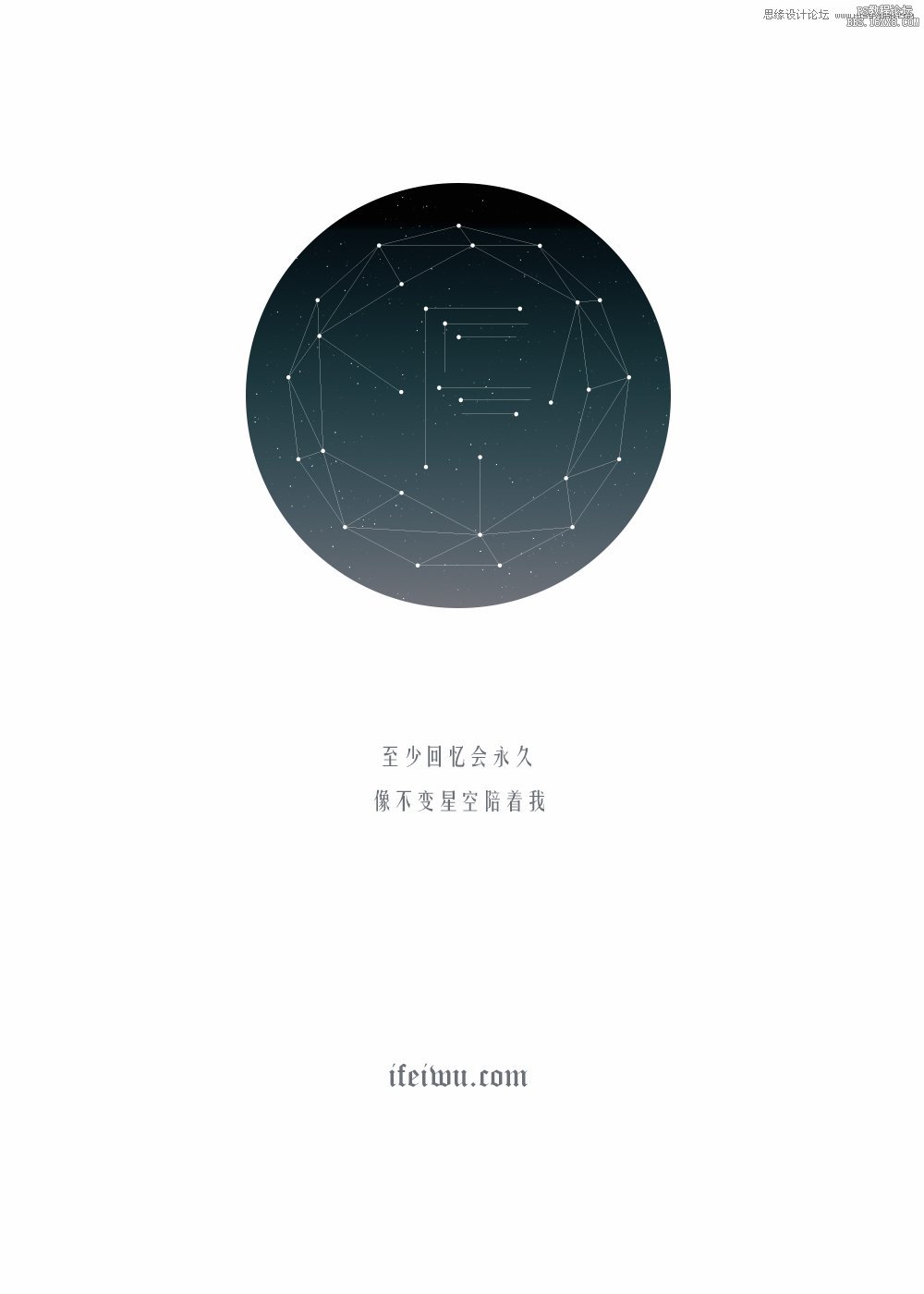
后记
学习了这个教程,大家又掌握了一个制作星系的新方法。星系除了能表现神秘感,还能表现出科技感。实际运用时,搭配大自然色系最能打动人心,而运用科技感时配色尽量保持低调。在制作线条时一定要保持线条的干净利落和纤细感,所以,如果你使用的1px或以上像素的线条,深邃感就会减弱。尝试出真知,大家还是亲自体验一次吧。
学习 · 提示
相关教程